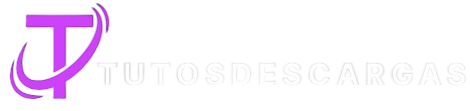Snapchat ha introducido recientemente la función de “Mi IA”, un chatbot basado en inteligencia artificial diseñado para interactuar con los usuarios, responder preguntas y ofrecer recomendaciones personalizadas. Aunque para algunos resulta divertida y útil, no todos disfrutan de su presencia constante en la aplicación. Muchos usuarios prefieren mantener su experiencia más simple y privada, sin la intervención de un asistente virtual. Por eso, eliminar o desactivar esta función se ha convertido en una búsqueda frecuente.
La buena noticia es que quitar “Mi IA” en Snapchat es un proceso rápido y sencillo, que se puede hacer en cuestión de segundos si sabes exactamente dónde buscar en la configuración. No es necesario ser un experto en tecnología, ya que la propia aplicación ofrece las herramientas para hacerlo. Ya sea porque quieres liberar espacio en tu pantalla de chat, reducir distracciones o simplemente no usas esta función, seguir unos simples pasos te permitirá recuperar el control de tu cuenta.
En esta guía, te explicaremos de forma clara y amigable cómo eliminar “Mi IA” de Snapchat en segundos, para que puedas disfrutar de la plataforma exactamente como a ti te gusta, sin complicaciones y con total privacidad.
Cómo eliminar mi IA en Snapchat en segundos
Snapchat es una de las redes sociales más populares del mundo, conocida por sus filtros divertidos, chats efímeros y funciones creativas. Recientemente, la plataforma lanzó la función Mi IA (My AI), un asistente virtual que responde a tus mensajes y ofrece sugerencias personalizadas. Sin embargo, no todos los usuarios están contentos con esta herramienta y prefieren desactivarla para disfrutar de una experiencia más simple y privada.
La buena noticia es que eliminar o desactivar Mi IA de Snapchat es muy rápido y sencillo. En esta guía te explico paso a paso cómo hacerlo en cuestión de segundos.
Paso 1: Abre Snapchat
Asegúrate de tener la última versión de la aplicación y ábrela en tu teléfono. Inicia sesión en tu cuenta si aún no lo has hecho.
Paso 2: Ve a tu lista de chats
En la pantalla principal, desliza hacia la derecha para acceder a la sección de chats, donde también aparece tu asistente “Mi IA”.
Paso 3: Mantén presionado sobre Mi IA
Localiza el chat de “Mi IA” y mantén presionado el dedo sobre él hasta que aparezca un menú con varias opciones.
Paso 4: Selecciona “Configuración de chat”
En el menú que se despliega, toca en “Configuración de chat” o una opción similar dependiendo de tu idioma y versión de la app.
Paso 5: Elimina la conversación y ancla
Dentro de las opciones, elige “Borrar del chat feed” para que Mi IA ya no aparezca en tu lista de conversaciones.
Consejos adicionales
-
Si eres usuario de Snapchat+, puedes acceder a más controles, como mover o personalizar la ubicación de Mi IA.
-
En la configuración de privacidad, puedes limitar la información que compartes para que el asistente no personalice sus respuestas.
-
Aunque elimines el chat, puedes volver a activarlo en cualquier momento buscando “Mi IA” en el buscador de Snapchat.
Read Also: Cómo ganar dinero sin dinero 2025
Ventajas de quitar Mi IA
-
Pantalla de chats más limpia y organizada.
-
Menos distracciones y notificaciones innecesarias.
-
Mayor control sobre tu privacidad y datos compartidos.
Preguntas Frecuente
¿Cómo accedo a la configuración para quitar la IA?
Abre Snapchat, ve a tu perfil, pulsa el ícono de configuración y busca la sección de “Chat” o “Mi IA”.
¿Qué pasa si elimino mi IA?
No podrás chatear con ella ni recibir recomendaciones automáticas, pero tu cuenta seguirá funcionando normalmente.
¿Puedo volver a activarla después?
Sí, puedes reactivarla desde la configuración cuando quieras.
¿Eliminar la IA borra mis chats anteriores con ella?
Depende de la configuración, pero normalmente sí se borran del historial.
¿Es posible desactivarla sin eliminarla?
Sí, puedes silenciarla o moverla al final de tu lista de chats.
¿Eliminar mi IA mejora la velocidad de la app?
En algunos dispositivos puede ayudar a que la app sea un poco más ligera y rápida.
Conclusión
Eliminar tu IA en Snapchat en segundos es un proceso rápido y sencillo si conoces los pasos correctos. Con solo acceder a la configuración, buscar la sección de “Mi IA” y desactivarla o eliminarla, puedes recuperar el control de tu experiencia en la aplicación en muy poco tiempo. Ya sea por privacidad, preferencia personal o simplemente porque no utilizas esta función, contar con esta opción te permite personalizar tu uso de Snapchat a tu gusto. Lo importante es que sepas que la decisión siempre está en tus manos y que, con unos simples toques, puedes ajustar la app para que se adapte a ti.